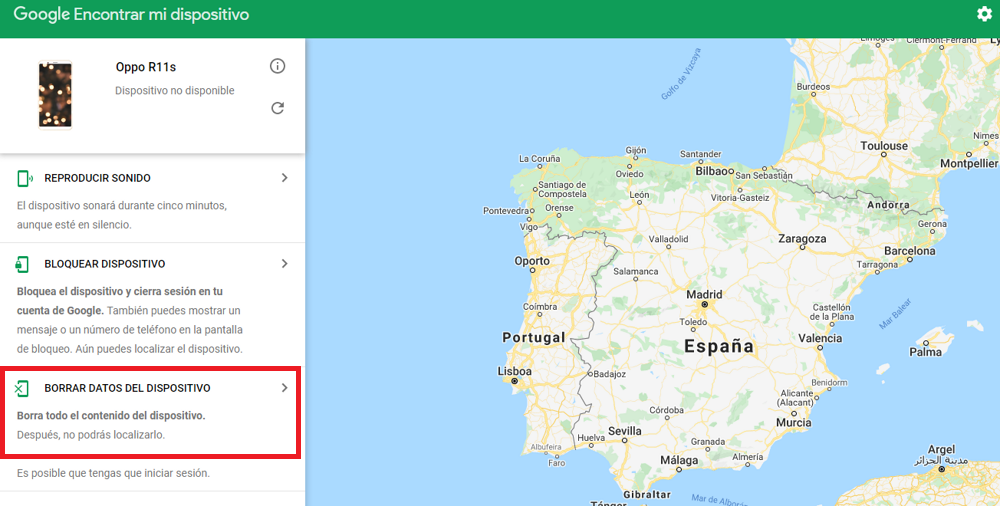モバイルをフォーマットしたいと思うようになる多くの理由があります。 私たちはする必要があるかもしれません のアクティビティの痕跡をすべて削除します 差し迫った販売に直面しているか、マルウェアによって強制される可能性があります。 いずれにせよ、簡単にフォーマットできることは常に必要であり、それをより良くするためのいくつかの方法があります Android.
多くの場合、私たちが来たくないのですが、幸いなことに、携帯電話のフォーマットは、PCのフォーマットが従来関与していたよりも面倒なプロセスではありません。 主な方法を見ていきます。そして、対応するバックアップコピーで個人データを安全に保管するという基本から始めます。 覚えておく必要はありません モバイルをフォーマットすると、 インストール 、私たちが持っている写真または構成を撮影しました。

モバイルをフォーマットする方法
古典的な方法
このシステムは最速であり、モバイル 深刻な動作上の問題はありません。 モバイル設定自体から行うことができ、プロセスには数分しかかかりません。 その後、モバイルが再びオンになり、すべてをゼロから設定する必要があります。
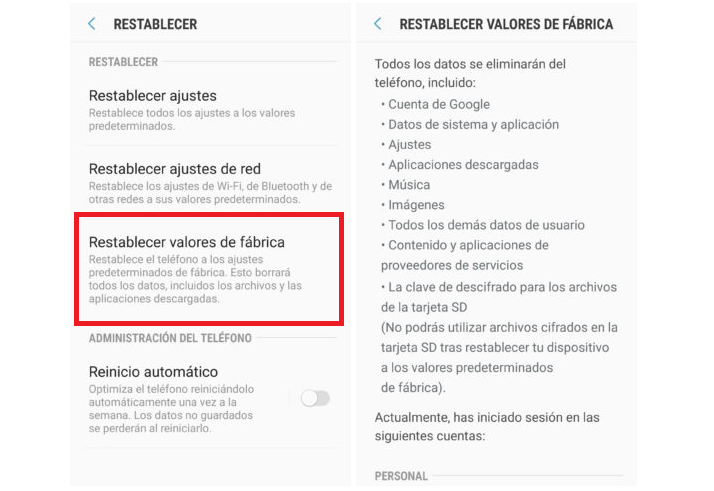
このため、各モデルに依存しますが、 設定/システム/工場出荷時設定のリセット 。 一部のデバイスでは、このオプションは セキュリティ 設定を行います。
クラシックだが高速
同じ方法ですが、はるかに高速にアクセスできます。 私たちが持っている場合 [設定]メニューの検索ドロワー、 関数をすばやく見つけるには、ResetまたはRestoreと入力するだけです。
復旧モードから
この方法は、テクニカルサービスの専門家とmicroSDカードからROMをインストールするすべてのユーザーの両方で広く使用されています。 デバイスのフォーマットに加えて、キャッシュをクリーンアップすることもできます。 このモードからモバイルを入力してフォーマットするには、モデルごとに異なるキーの組み合わせを使用する必要があります(電源ボタンを同時に押し、起動して音量を上げます。 サムスン および Huawei社)それらすべてで、端末をオフにし、組み合わせてモバイルをオンにする必要があります。 中に入ると、オプション「 データ削除/工場出荷時設定への初期化 フォーマットを続行します。
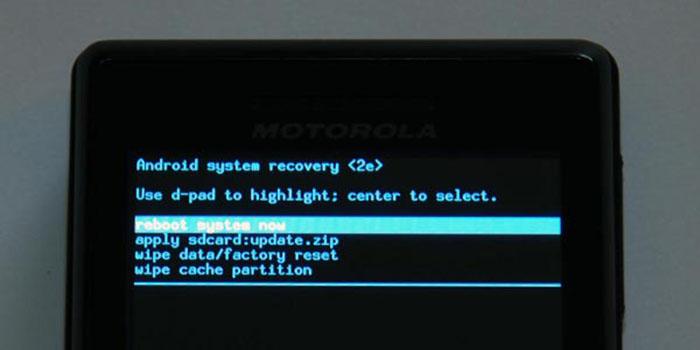
PCから
この方法には ファストブート モバイルドライバーに加えて、インストールするソフトウェア。 この方法を使用するには、フォーマットを正しく実行するためにいくつかの手順に従う必要があります。
- デバイスをfastbootモードまたはブートローダーモードで起動します。 通常、携帯電話の電源をオフにした状態で(電源ボタンと音量ダウンボタンを同時に押したままにします)携帯電話が起動するまでそれらをオンにしておく必要があります
- ここで、USBケーブルを使用してモバイルをPCに接続し、ドライバーのインストールが完了するまで待つ必要があります。
- ADBおよびFastbootツールを実行し、fastboot devicesコマンドを入力してEnterキーを押します。 これで、文字列が表示され、次に「fastboot」という単語が表示され、デバイスに互換性があり、コマンドを受信する準備ができていることが確認されます。
- 最後に、fastboot erase userdataコマンドを入力する必要があります。これにより、リセットの進行が始まり、最後に「finished」という単語が表示されます。 次に、fastboot rebootコマンドを使用して、コンピューターを再起動し、再度構成する必要があります。
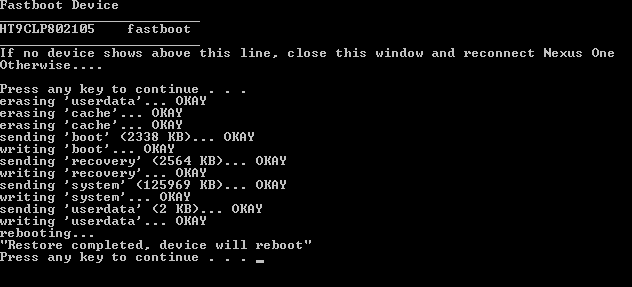
Googleはあなたにそれをします
紛失したためにモバイルをフォーマットすることを目的としている場合、または単に別の方法を使用したい場合は、 マイデバイスを探します Googleのツール。 携帯電話で持っているのと同じアカウントでGoogleにログインし、このリンクにアクセスする必要があります。 下のオプションでは、モバイルのフォーマットを実行するものが表示されます。